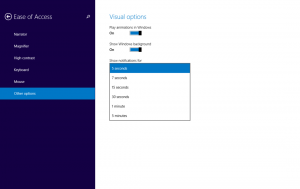Windows 8 redémarre (redémarre) au lieu de s'arrêter

Un certain nombre de lecteurs de Winaero m'écrivent régulièrement pour me dire qu'ils ont divers problèmes liés à l'arrêt avec Windows 8 (et maintenant Windows 8.1). Le problème le plus courant est que leur PC redémarre au lieu de s'éteindre. Lorsqu'ils cliquent sur Arrêter, Windows 8 ne s'arrête pas, mais redémarre à la place.
Il est difficile de dire quelle est la cause exacte d'un tel comportement, car la raison peut être différente d'un PC à l'autre, mais dans cet article nous explorera quelques solutions qui peuvent être utiles si vous êtes confronté à ce problème de redémarrage de l'ordinateur au lieu de l'arrêter.
- La première chose que vous devez essayer est un démarrage propre. En utilisant un démarrage en mode minimal, vous pouvez déterminer si le système d'exploitation est endommagé par une application tierce ou un mauvais pilote. En les empêchant de se charger, vous pouvez exclure l'influence de ces deux facteurs.
Lisez cet article: Comment effectuer un démarrage minimal de Windows 8 et Windows 8.1 pour diagnostiquer les problèmes. Après avoir démarré Windows 8 avec le mode de démarrage minimal, essayez de l'arrêter. Si le problème a été causé par une application tierce, il disparaîtra et votre PC s'arrêtera. - La prochaine chose à essayer est le démarrage sécurisé. C'est comme le démarrage en mode minimal, mais pour les pilotes. En cas de démarrage sécurisé, seuls les pilotes standard seront utilisés lors du démarrage de Windows.
- Un BIOS obsolète sur la carte mère de votre PC peut également provoquer son redémarrage. Heureusement, presque toutes les cartes mères modernes peuvent mettre à jour leur BIOS à la volée.
- Windows 8 a introduit la fonction « démarrage rapide » (arrêt hybride). Si le matériel de votre PC est tout simplement incompatible avec le démarrage rapide, cela peut provoquer son redémarrage. Essayez de activer/désactiver l'option de démarrage rapide et voir si cela va changer la situation.
- Essayez de désactiver les ticks dynamiques du processeur. Le nouveau concept de gestion de l'alimentation de Windows 8 concerne les économies d'énergie maximales pour être économe en énergie sur les tablettes, il utilise donc tic-tac dynamique. Ce nouveau concept implique que le processeur fusionne ou regroupe les ticks lorsqu'il est inactif, ne les délivrant que lorsqu'un événement spécifique se produit. Ainsi, avec les ticks dynamiques, le cycle de tic-tac est réduit. Parfois, ces ticks dynamiques peuvent empêcher votre matériel de fonctionner normalement, surtout s'il n'est pas moderne.
En utilisant ces étapes simples ci-dessus, vous pourrez peut-être résoudre le problème du redémarrage de Windows 8.1 et Windows 8 au lieu de l'arrêter. Veuillez partager dans les commentaires quelle solution a fonctionné pour vous.